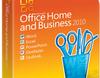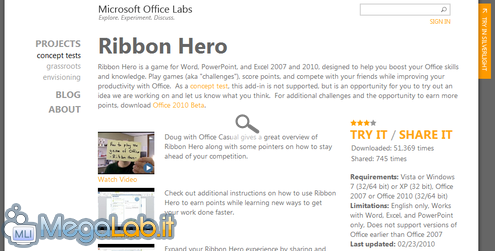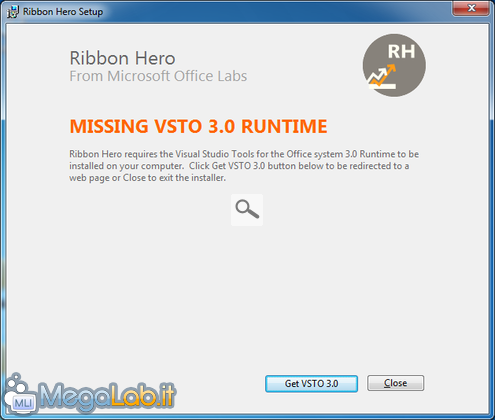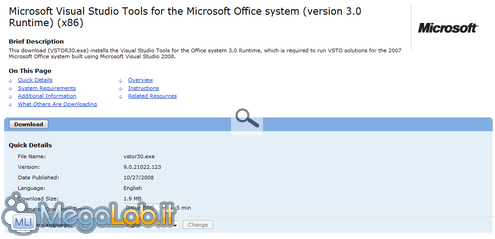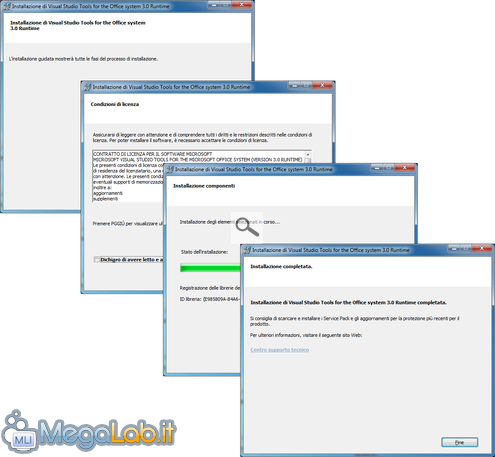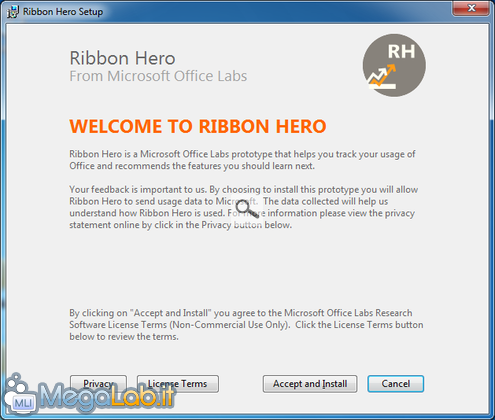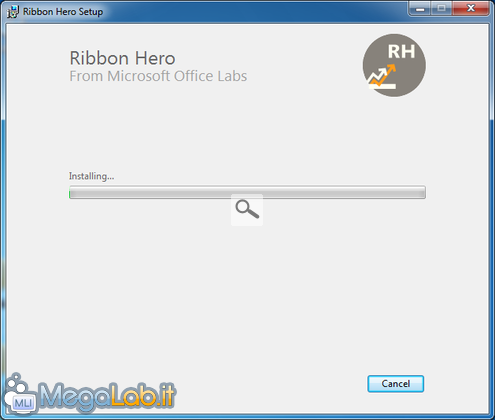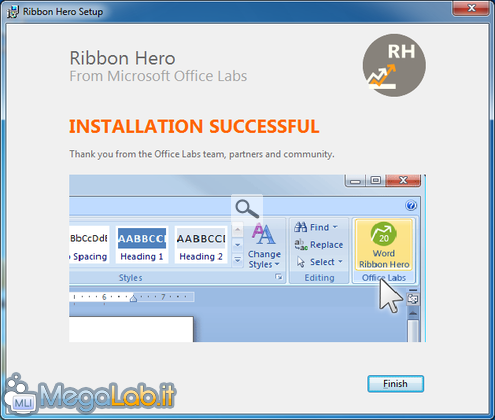Canali
Ultime news

Ultimi articoli
 Le ultime dal Forum |

Correlati TagPassa qui con il mouse e visualizza le istruzioni per utilizzare i tag!
Il pezzo che stai leggendo è stato pubblicato oltre un anno fa.
 La trattazione seguente è piuttosto datata. Sebbene questo non implichi automaticamente che quanto descritto abbia perso di validità, non è da escludere che la situazione si sia evoluta nel frattempo. Raccomandiamo quantomeno di proseguire la lettura contestualizzando il tutto nel periodo in cui è stato proposto. La trattazione seguente è piuttosto datata. Sebbene questo non implichi automaticamente che quanto descritto abbia perso di validità, non è da escludere che la situazione si sia evoluta nel frattempo. Raccomandiamo quantomeno di proseguire la lettura contestualizzando il tutto nel periodo in cui è stato proposto.
Come abbiamo visto, Microsoft Office 2007 ha introdotto una nuova interfaccia grafica: Ribbon. Successivamente, Microsoft ha deciso di estendere la stessa impostazione anche ad altri programmi integrati di default nel sistema operativo ed ecco che, in Windows 7, Paint e WordPad sono stati presentati con una nuova veste grafica. Successivamente, molti altri programmi di terze parti hanno adottato questa veste, e sono nati programmi come AutoCAD 2010. Inizialmente, questi cambiamenti non sono stati visti di buon occhio da molti utenti, e alcuni programmatori hanno perfino deciso di creare delle utility in grado di "riesumare" le vecchie interfacce, perlomeno in Office. Microsoft, dal canto suo, ha quindi deciso di sviluppare un piccolo addon per Office 2007 e 2010 (perché ricordiamoci che anche la nuova versione godrà di questa interfaccia). Questo addon si chiama Ribbon Hero. Essenzialmente, si tratta di un gioco che guida gli utenti alle prime armi all'uso corretto dei comandi all'interno dei vari prodotti Office. Ribbon Hero presenta una serie di sfide che l'utente deve superare e che gli permetteranno di guadagnare punti. Allo stesso modo, anche quando non stiamo svolgendo una competizione, il programma ci "tiene d'occhio" e ci assegna dei punti che andranno a costituire il nostro risultato globale. In questo articolo vedremo dove procurarci l'addon, come installarlo e come usarlo. Pronti? via al downloadRechiamoci nella sezione dedicata sul sito OfficeLabs e clicchiamo sul link TRY IT Scarichiamo l'eseguibile sul nostro desktop e prepariamoci all'installazione. Installazione dell'addonAvviamo con un doppio click il file appena scaricato e potremo trovarci davanti una schermata come questa, che ci notifica la mancanza di Visual Studio Tool for the Office system 3.0 runtime (abbreviato in VSTO 3.0). Siamo ovviamente obbligati ad installarlo prima di procedere. Clicchiamo quindi sul pulsante Get VSTO 3.0 e si aprirà il browser, puntando ad una pagina del Centro Download Microsoft per permetterci il download dell'applicativo. Se vogliamo, possiamo selezionare la lingua italiana dal menu a discesa e cliccare su Change. Successivamente, cliccare su Scarica quando la pagina si sarà ricaricata in lingua italiana. Scarichiamo il file sul nostro disco e avviamolo per l'installazione. Le fasi nell'immagine qui sopra compongono la semplice installazione di questo programma. VSTO si installa accettando la licenza e premendo un po' di volte il pulsante Avanti. A questo punto, possiamo tornare all'installazione di Ribbon Hero che nel contempo si sarà chiusa. Riapriamola, e vedremo come la schermata precedente non apparirà più. Clicchiamo sul pulsante Accept and install per iniziare l'installazione. Una breve attesa... ... Ed ecco che il programma è installato e possiamo premere Finish. Primo avvio dopo l'installazione Pagine
Segnala ad un amico |
- Unisciti a noi
- | Condizioni d'uso
- | Informativa privacy
- | La Redazione
- | Info
- | Pressroom
- | Contattaci
© Copyright 2025 BlazeMedia srl - P. IVA 14742231005
- Gen. pagina: 0.47 sec.
- | Utenti conn.: 191
- | Revisione 2.0.1
- | Numero query: 43
- | Tempo totale query: 0.06